密碼管理已成為我們日常生活中不可或缺的一環
今天的文章將介紹如何註冊 Bitwarden 帳號、管理密碼以及安裝其擴充工具的過程 Bitwarden 支援多平台使用,包括瀏覽器擴充工具和桌面應用程式
以下是 Bitwarden 的功能心智圖,幫助我們更好地了解 Bitwarden 的各項功能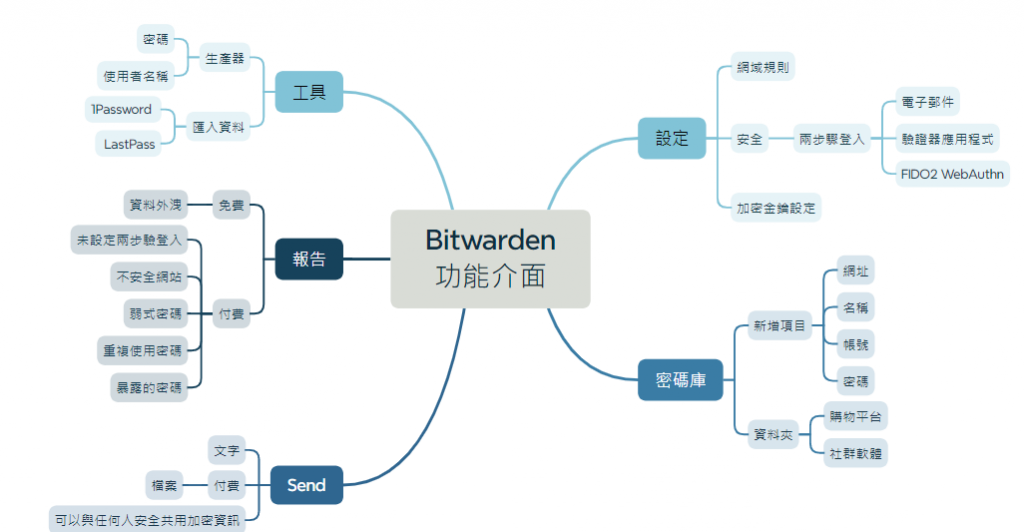
Bitwarden心智圖介紹了其主要功能和介面,幫助我們深入了解 Bitwarden 的各項特性
在熟悉了 Bitwarden 的功能後,我們可以進一步進行實際操作
準備好了嗎?那我們就開始實作吧!
1. 註冊 Bitwarden 帳號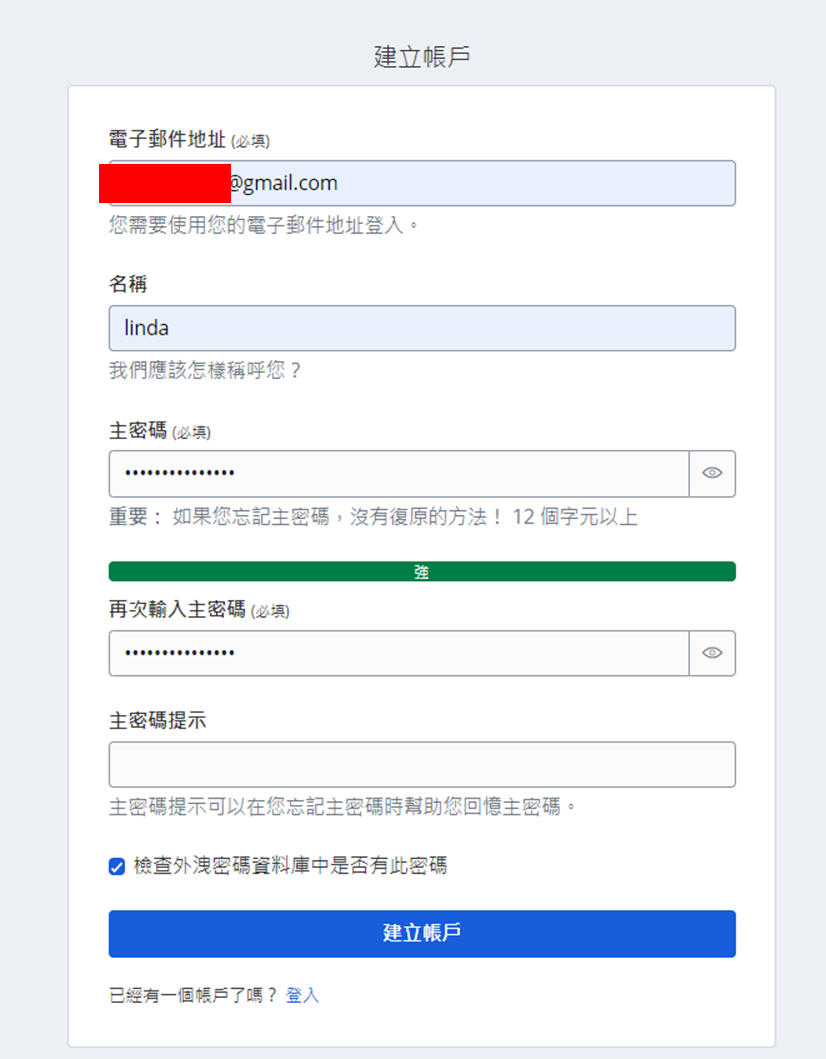
注意事項:
註冊成功後,登入 Bitwarden,會看到主頁界面: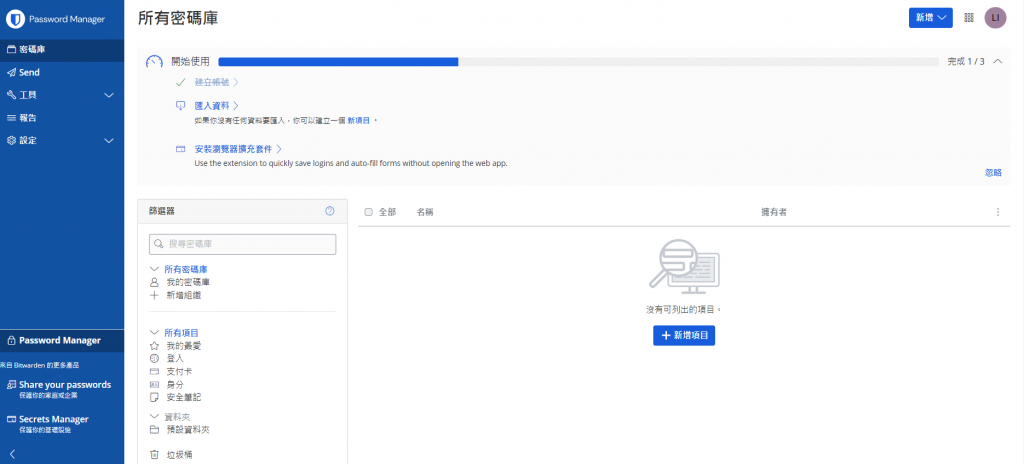
2. 點選新增項目
點選「新增」按鈕,選擇「項目」來開始新增資料: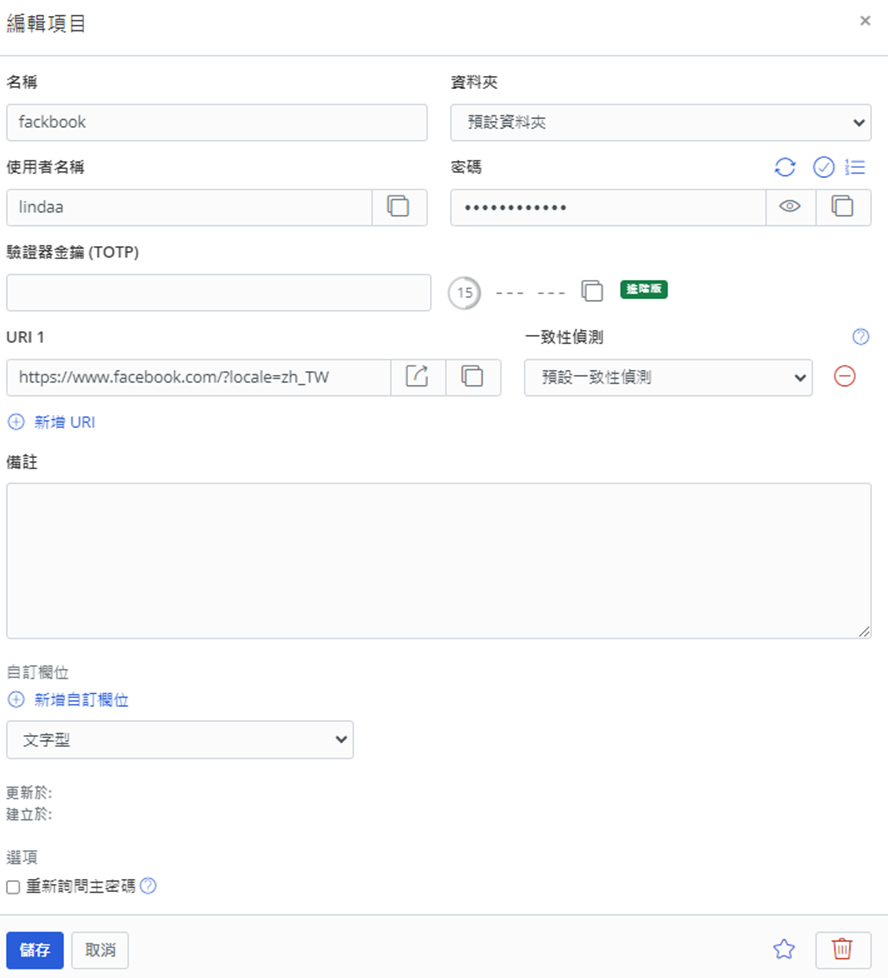
填寫項目內容:
3. 安裝 Bitwarden 擴充工具
下載擴充工具
可以點選Download Bitwarden on all devices
來選擇下載適合自己平台
常見平台下載步驟:
Chrome:前往 Chrome 網上應用店,搜尋「Bitwarden」
Firefox:前往 Firefox 附加組件網站,搜尋「Bitwarden」
Bitwarden 登入工具的使用方式
無論你是使用桌面版、手機應用程式或瀏覽器擴充功能,Bitwarden 的登入設定基本上都是一致的
選擇「自我裝載」選項:
如果你使用自架設的 Bitwarden 伺服器,在登入時,選擇「自我裝載」的選項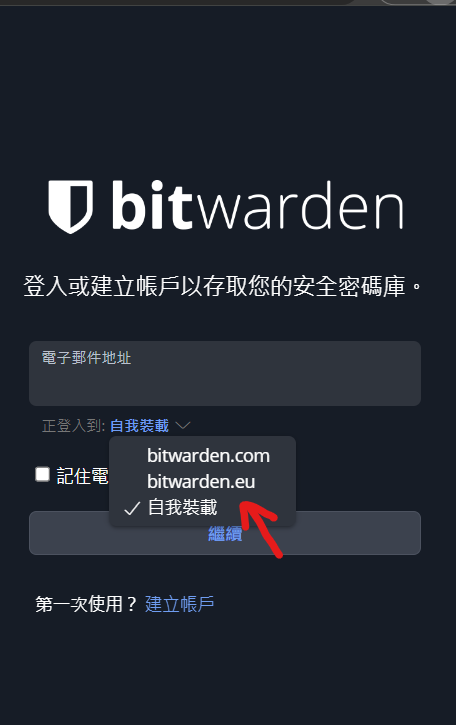
填寫伺服器的相關資訊:
輸入自架設伺服器的 URL 以及其他相關資訊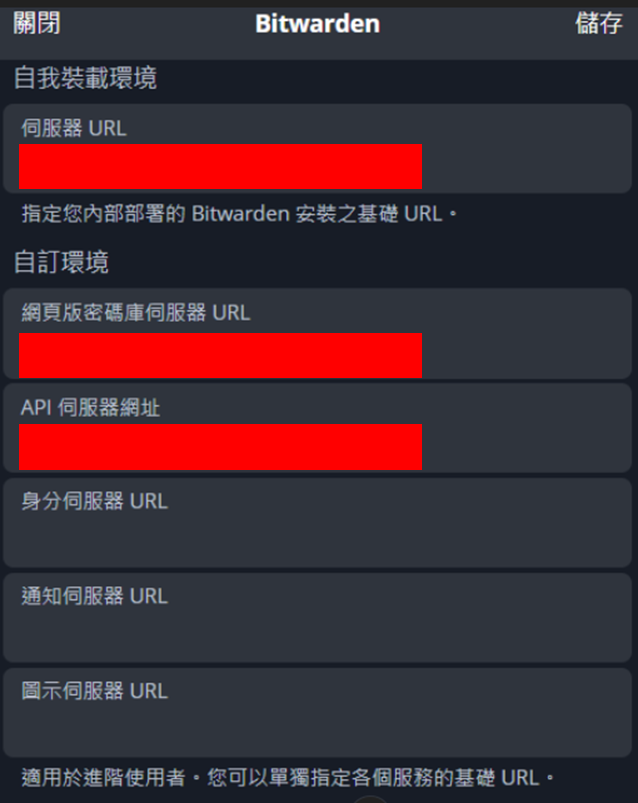
完成填寫後,點選「儲存」,進行登入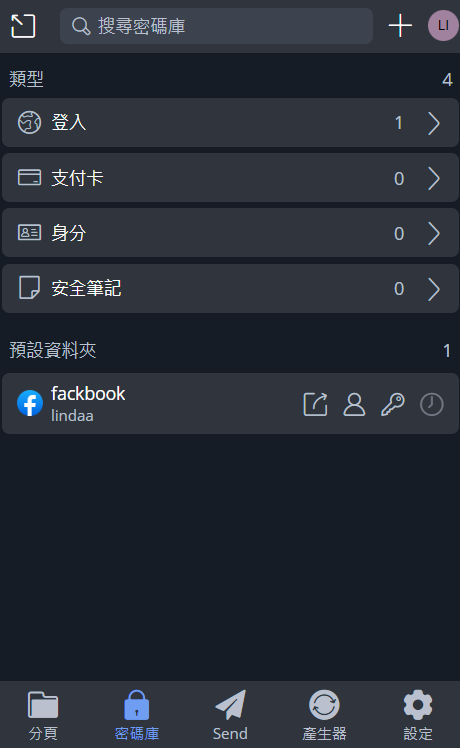
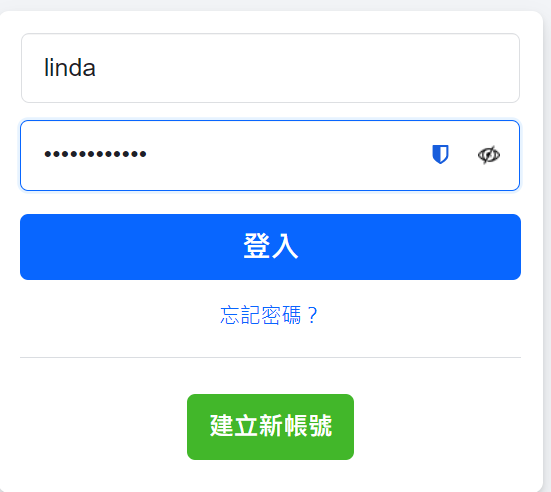
多重驗證是主要用來增加帳號一層保護,除了基本的帳號和密碼,還需要額外的驗證碼來完成登入過程
這樣即使帳號和密碼被盜,攻擊者仍然需要這個額外的驗證碼才能獲取帳號的訪問權限
為什麼使用多重驗證?
以下是如何在 Bitwarden 中設定和使用多重驗證的詳細步驟
點選「安全」,再點選「兩步驗證」,選擇驗證器應用程式來進行設定:
輸入Bitwarden密碼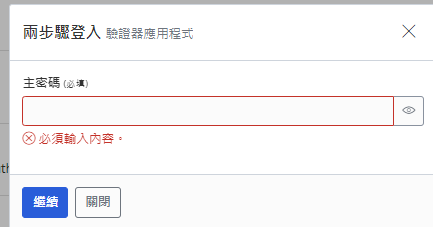
掃描 QR 使用手機掃描QR 來新增 Bitwarden 帳號,以下範例為 iPhone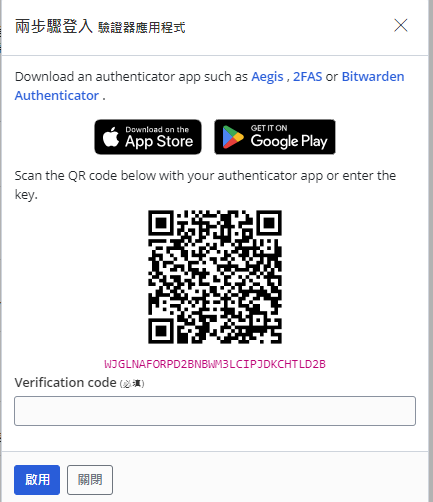
填寫服務相關資訊以及名稱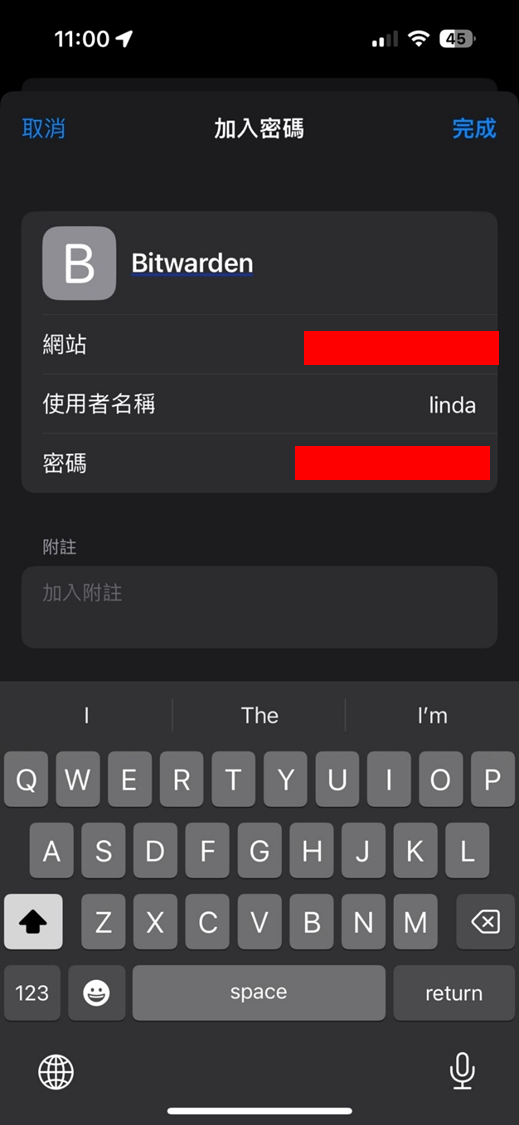
輸入驗證碼,點選 Bitwarden 並將驗證碼輸入至網頁中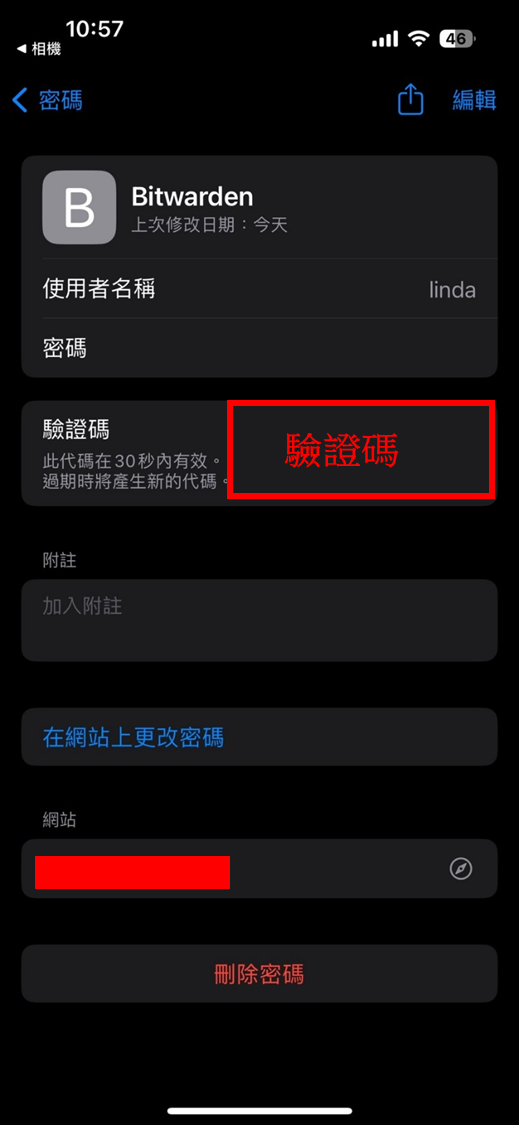
完成設定後,驗證器應用程式會顯示 ✔ 符號,表示設定成功
使用多重驗證:後續登入時需要輸入驗證碼,這樣可以進一步保護你的帳號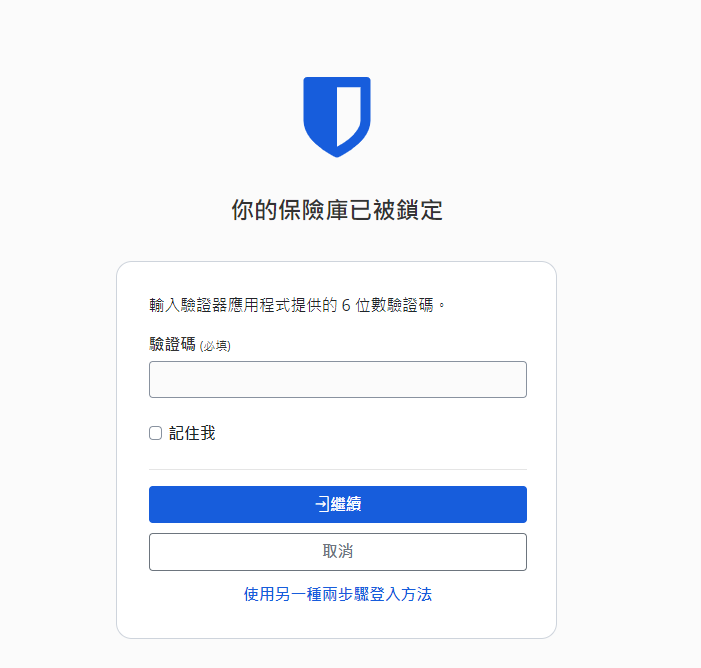
今天我們學習了如何使用 Bitwarden 來管理密碼,包括註冊帳號、管理密碼、安裝擴充工具和設定多重驗證
下一篇文章將介紹 Bitwarden 的密碼產生器功能,敬請期待!
